WPS Word文檔中添加下一頁分節符的方法
時間:2023-06-27 10:11:08作者:極光下載站人氣:132
我們在使用wps進行文字文檔的編輯時,有些時候編輯的文字內容比較多,就會增添下一頁分節符進行空白頁面的添加,以及將自己需要的文字內容編輯到添加的分節符的空白頁面中,那么我們可以直接進入到布局功能選項中,將自己需要的分隔符選項下的下一頁分節符進行點擊即可添加,添加的分節符空白頁面在刪除的時候,我們不能按照常規的方式進行刪除,此外,我們添加了分節符其實在一定程度上是可以幫助我們防止不小心刪除文檔頁面的這種情況,下方是關于如何使用WPS Word插入分節符的具體操作方法,如果你需要的情況下可以看看方法教程,希望對大家有所幫助。
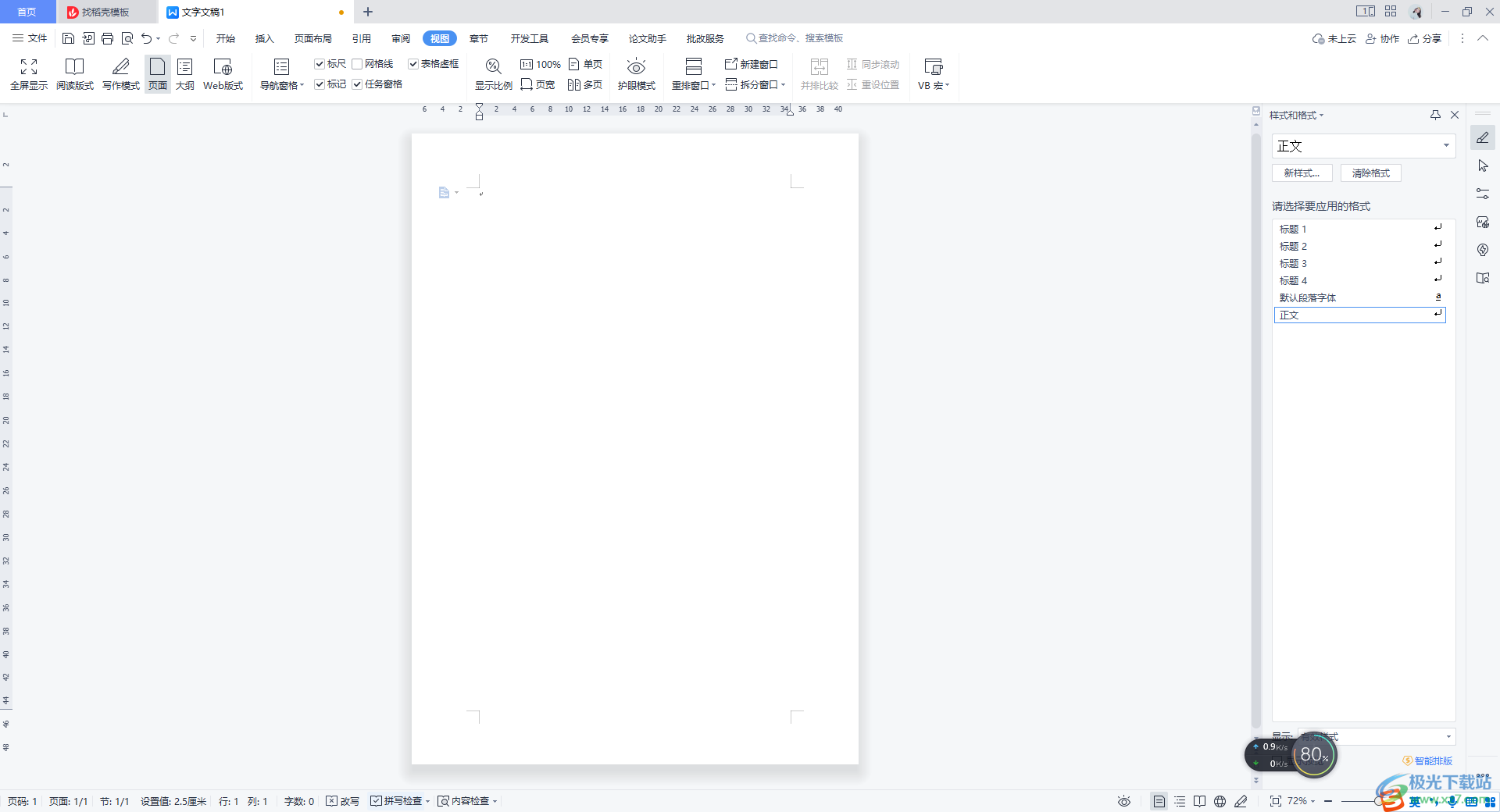
方法步驟
1.將文檔頁面打開之后,我們將鼠標的光標定位到頁面空白頁面上,之后再將鼠標移動到菜單選項中的【頁面布局】選項卡的位置。
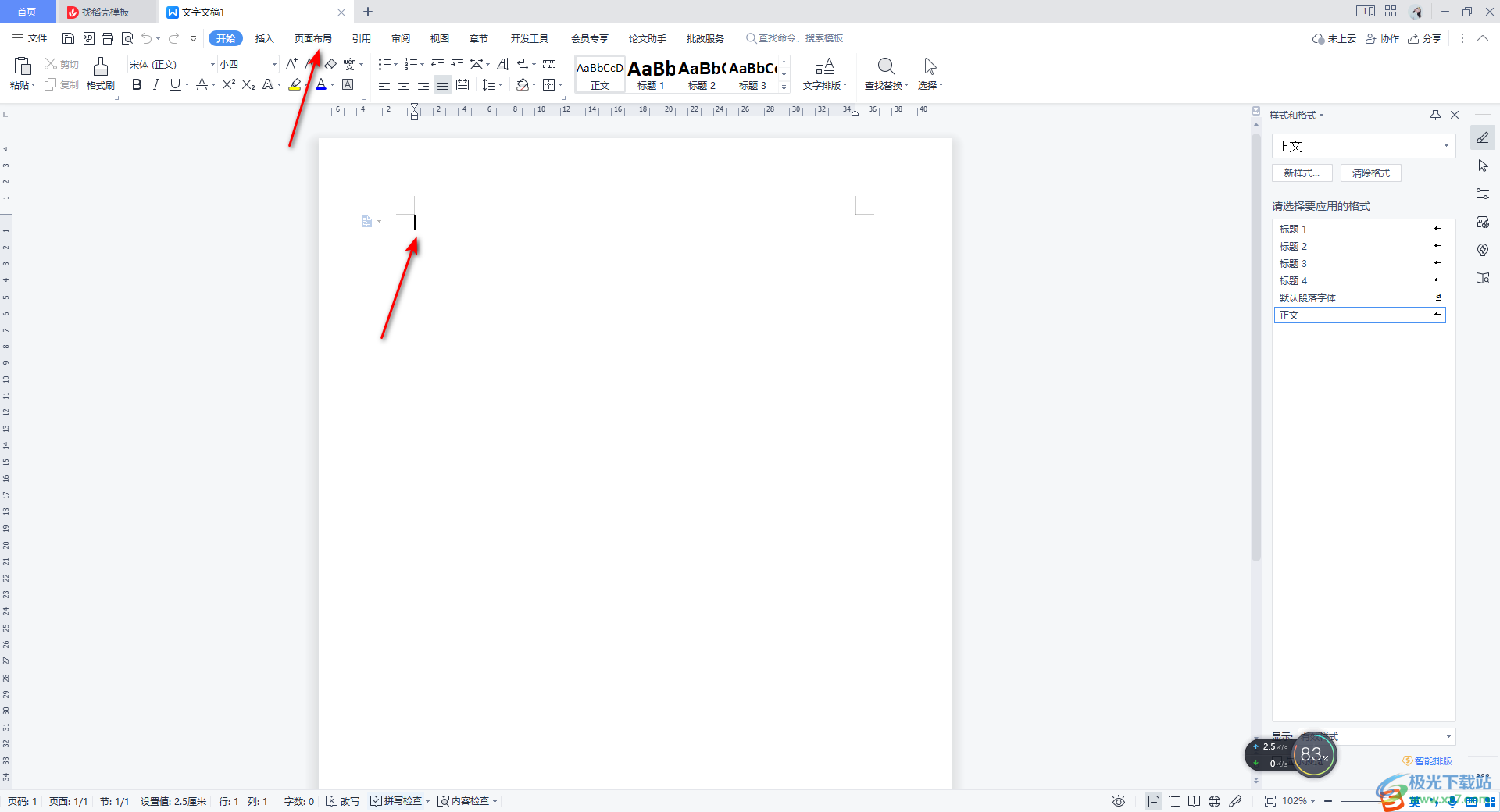
2.將頁面布局選項點擊打開之后,我們將【分隔符】選項點擊打開,選擇【下一頁分節符】這個選項。
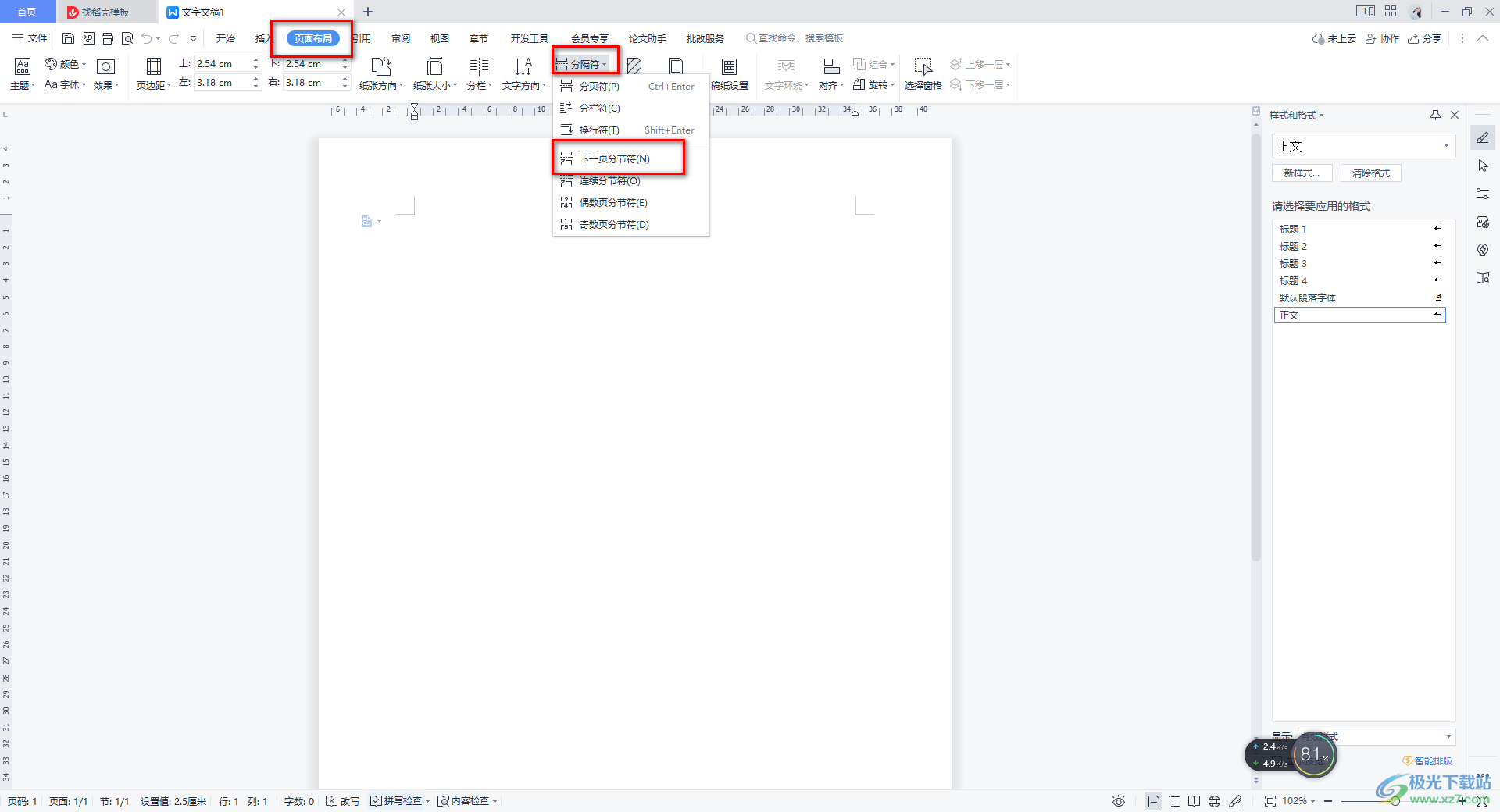
3.這時我們的文檔頁面上就會馬上新增一頁空白頁面,我們可以對該頁面進行文字內容的編輯操作。
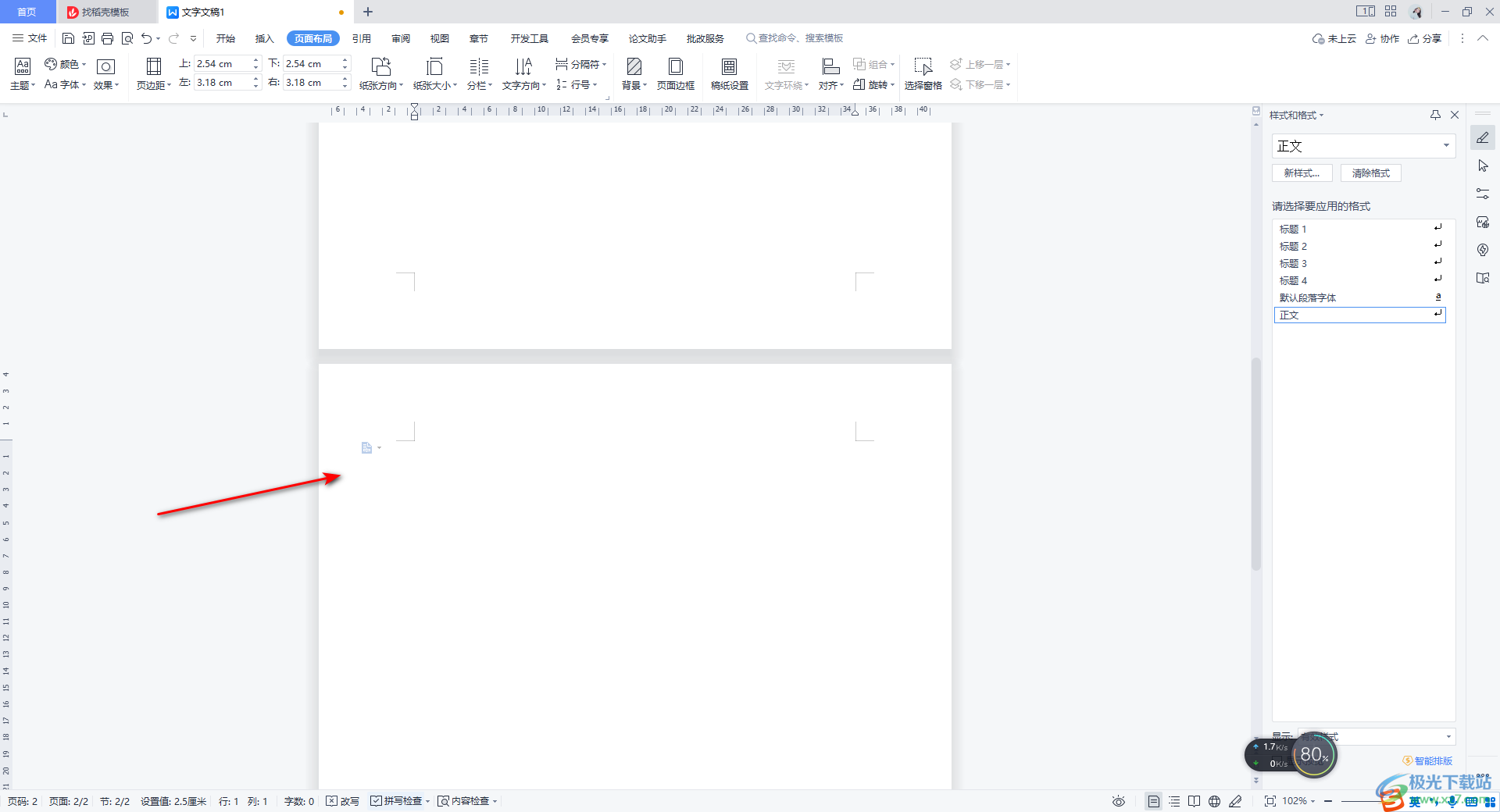
4.但是在第一頁就會顯示出一個分節符的樣式,如果文檔的段落標記符號功能是打開的,那么這里就會顯示一個分節符。
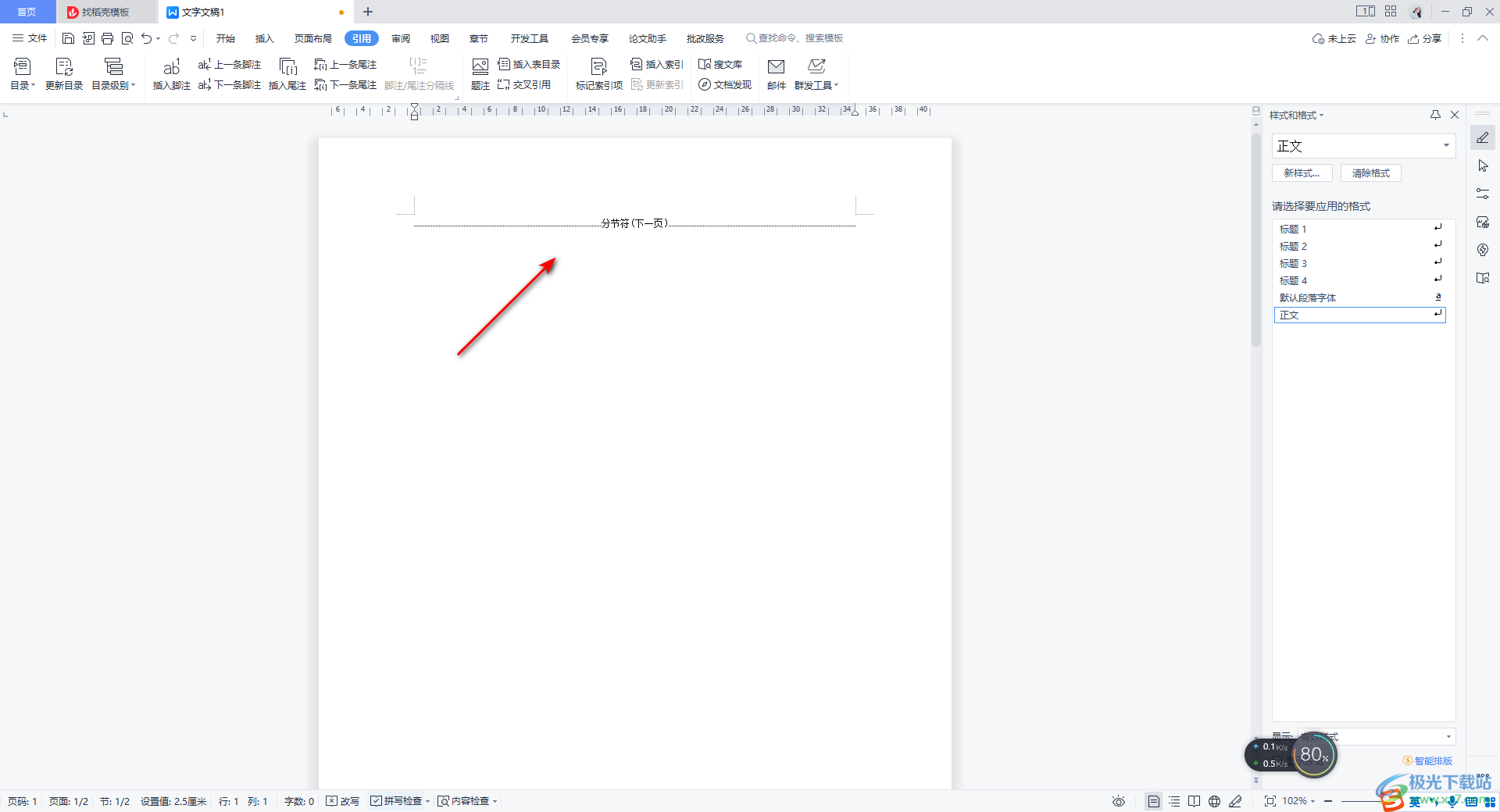
5.當你需要刪除由于分節符功能添加的空白頁面時,我們是不能直接刪除空白頁面的,我們需要將分節符這個樣式選中,再按下鍵盤上的刪除鍵即可刪除。
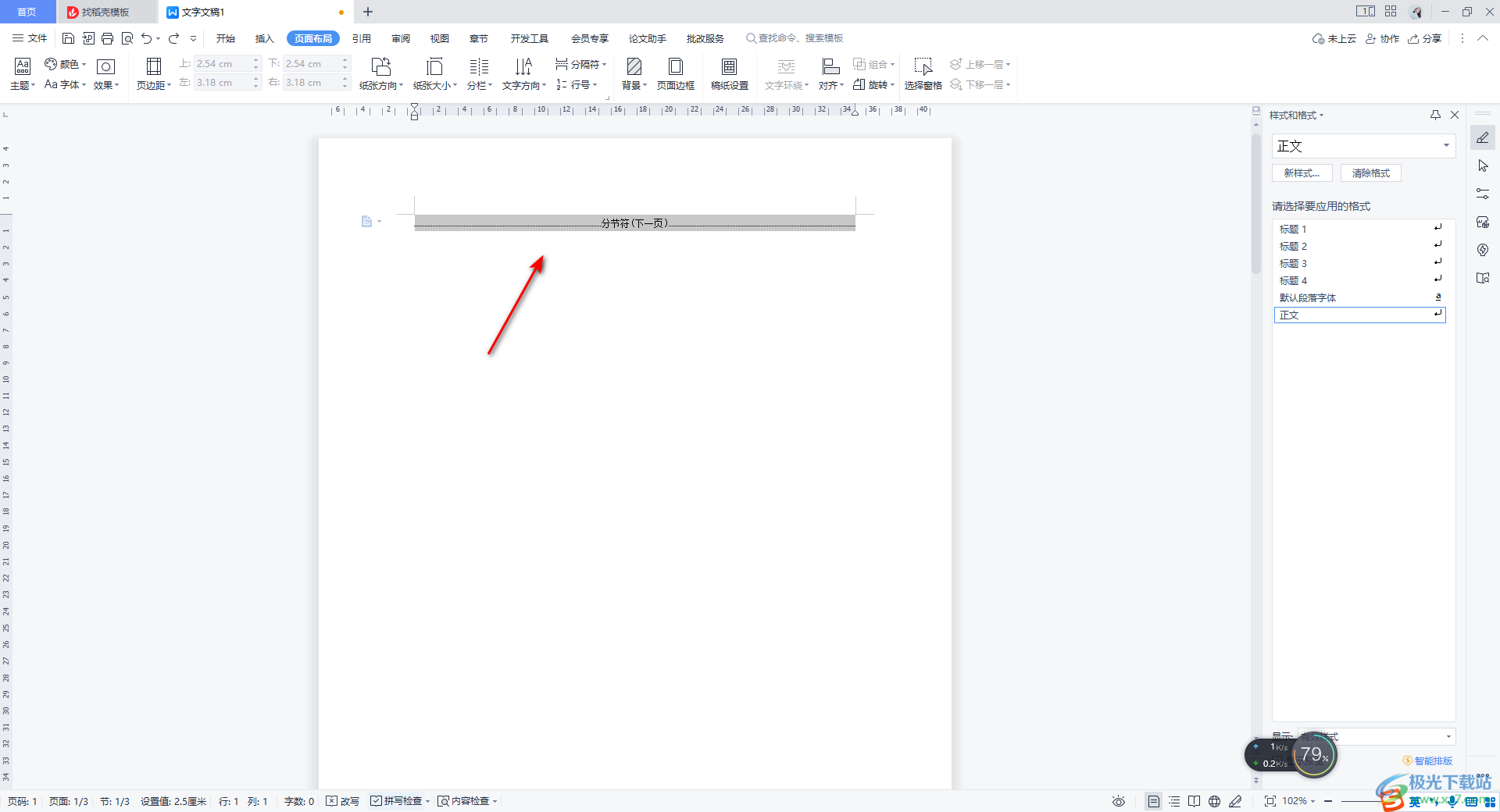
6.刪除之后,同樣可以還原到我們編輯之前的文檔頁面,如圖所示。
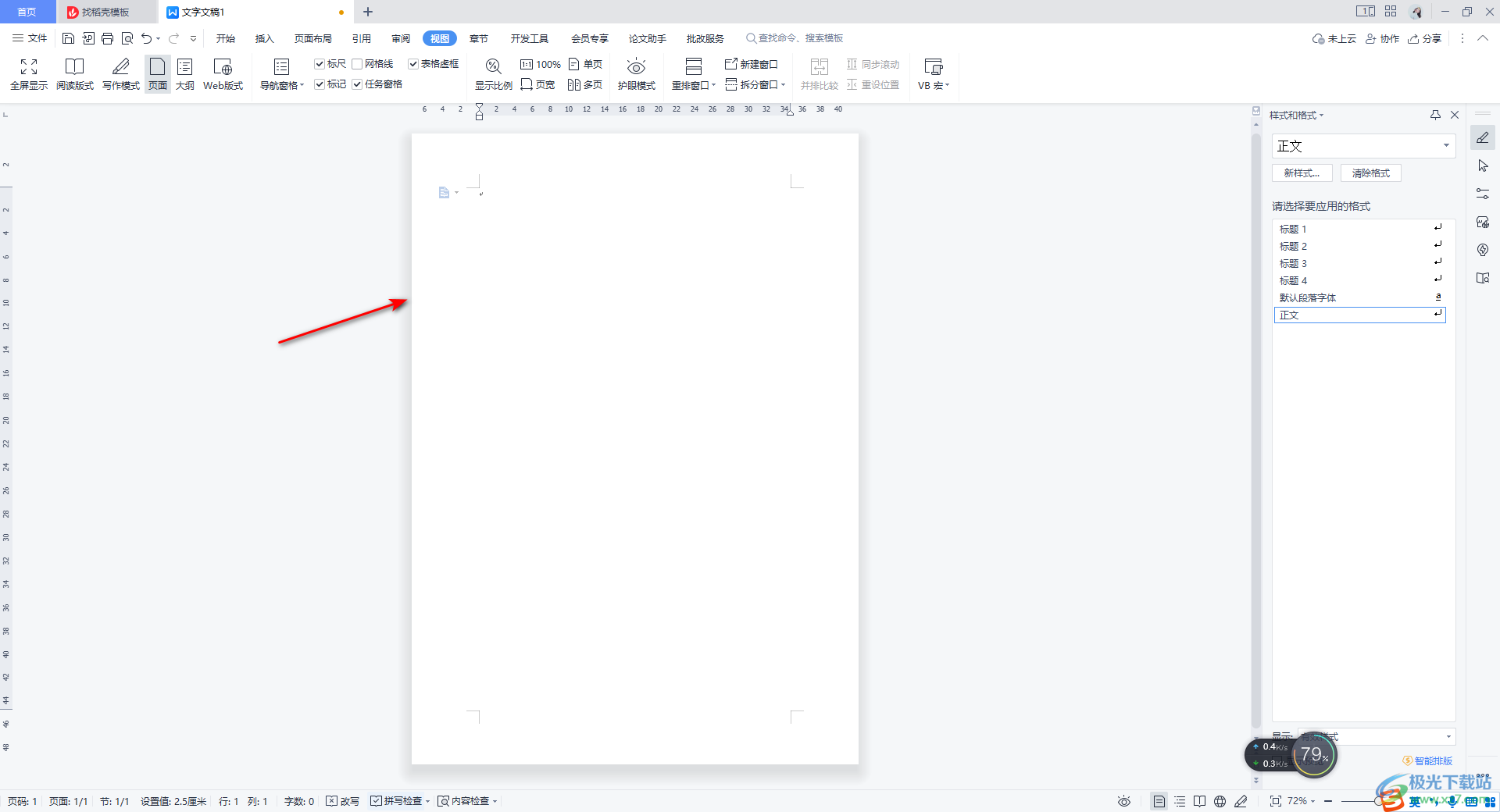
以上就是關于如何使用WPS Word添加分節符的具體操作方法,我們在進行文檔的編輯的過程中,需要對文檔中的內容進行空白頁面的添加,當你選擇使用分節符添加空白頁面的時候,那么我們直接在布局功能下進行操作即可,感興趣的話可以操作試試。

大小:240.07 MB版本:v12.1.0.18608環境:WinAll
- 進入下載
相關推薦
相關下載
熱門閱覽
- 1百度網盤分享密碼暴力破解方法,怎么破解百度網盤加密鏈接
- 2keyshot6破解安裝步驟-keyshot6破解安裝教程
- 3apktool手機版使用教程-apktool使用方法
- 4mac版steam怎么設置中文 steam mac版設置中文教程
- 5抖音推薦怎么設置頁面?抖音推薦界面重新設置教程
- 6電腦怎么開啟VT 如何開啟VT的詳細教程!
- 7掌上英雄聯盟怎么注銷賬號?掌上英雄聯盟怎么退出登錄
- 8rar文件怎么打開?如何打開rar格式文件
- 9掌上wegame怎么查別人戰績?掌上wegame怎么看別人英雄聯盟戰績
- 10qq郵箱格式怎么寫?qq郵箱格式是什么樣的以及注冊英文郵箱的方法
- 11怎么安裝會聲會影x7?會聲會影x7安裝教程
- 12Word文檔中輕松實現兩行對齊?word文檔兩行文字怎么對齊?
網友評論